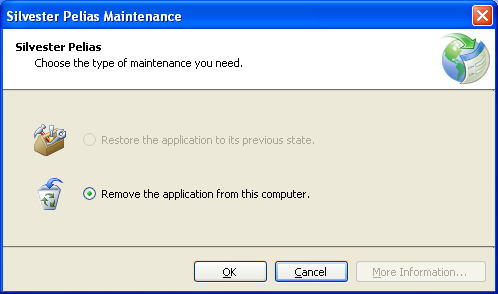![]()
Navodila za ročno namestitev
Ročna namestitev je alternativa samodejni ClickOnce namestitvi s spleta. Priporočamo, da uporabite samodejno ClickOnce namestitev, kjer je poskrbljeno za avtomatsko namestitev novih verzij. Ročno namestitev pa uporabite le takrat, ko računalnik, na katerem boste aplikacije uporabljali, ni povezan z internetom, oziroma imate težave s samodejno namestitvijo. V primeru novih verzij, boste pri ročni namestitvi morali le-te namestiti sami.
Priporočamo, da pri ročni namestitvi predhodno ostranite staro verzijo. Kako to naredite, je opisano na koncu navodil. Vnešeni podatki se bodo ohranili.
Namestitev
![]()
Na spletni strani sledite povezavi s paketom. Ko kliknete na povezavo, se odpre okno na spodnji sliki.
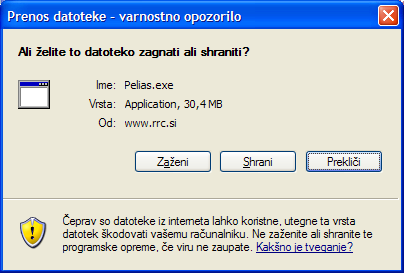
Paket poženete z izbiro Zaženi. Paket lahko prenesete tudi na svoj računalnik, če izberete Shrani. Nato ga zaženite.
Kliknete Unzip, da razpakirate program. Po razpakiranju se bo namestitev avtomatsko zagnala.
Če še nimate nameščenega .NET Framework 2.0, vam bo ponudil namestitev le-tega.
Pritisnite gumb Accept.
Če imate težave z namestitvijo .NET Framework 2.0, priporočamo, da si ga najprej namestite ločeno. Prenesete si ga lahko z Microsoftove spletne strani.
Ko bo namestitev .NET Framework 2.0 končana oziroma, če imate .NET Framework 2.0 že nameščen, vas namestitveni program vpraša za potrditev namestitve.
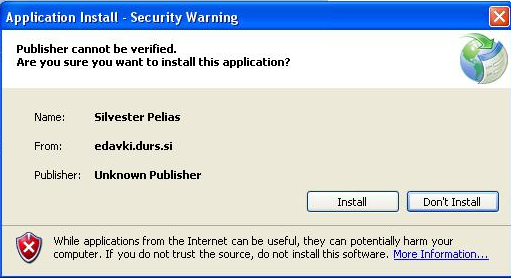
Pritisnite Install.
Uporabnik dobi bližnjico v Start meni v mapo SILVESTER. Po uspešni namestitvi se aplikacija tudi zažene.
Ob prvem zagonu mora uporabnik izbrati lokacijo, kamor se bodo podatki shranjevali. Če želite, da več uporabnikov uporablja aplikacijo, izberite lokacijo, ki je dostopna vsem. Če gre za uporabnike na istem računalniku (imajo tudi ločene uporabniške račune), je potrebno aplikacijo za vsakega namestiti ločeno in izbrati skupno lokacijo, kjer se bodo shranjujejo podatki.
Odstranitev stare verzije
Odprite Nadzorno ploščo (Control Panel) in izberite Dodaj ali odstrani programe (Add/Remove Programs). V seznamu poiščite program Silvester (kliknite nanj). Prikazalo se bo spodnje okno. Izberete gumb Spremeni/Odstrani (Change/Remove).
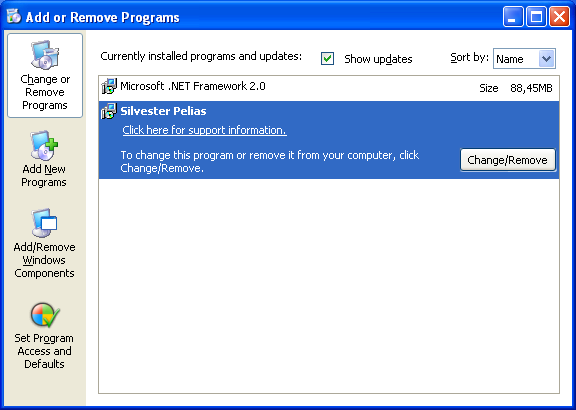
Potrdite odstranitev z klikom na gumb OK.